Cómo prohibir el acceso a los sitios en un enrutador Wi-Fi? O permitimos el acceso solo a algunos sitios

- 3629
- 356
- Eva Caldera
Contenido
- Control parental en un enrutador Wi-Fi
- Creamos una regla para acceder a sitios
Hola! Ya varias veces he cumplido con preguntas como prohibir el acceso a ciertos sitios, o cómo configurar el control de los padres en un enrutador Wi-Fi. Si necesita prohibir el acceso a algunos sitios, o viceversa para permitir el acceso solo a ciertos sitios y al mismo tiempo usa un enrutador Wi-Fi para acceder a Internet, entonces puede configurar directamente el control de los padres en el enrutador.

Ciertos sitios también se pueden bloquear utilizando el antivirus que ha instalado (si tiene un firewall construido), y en el archivo de hosts, que puede leer aquí. Estos métodos son buenos cuando se conecta directamente a Internet, a través de un cable o un módem inalámbrico.
Pero si se conecta a Internet a través de un enrutador Wi-Fi, puede usar una función integrada en él Control parental (control parental). No sé cómo está en su enrutador, pero mi TP-Link TL-WR841N tiene tal función, entonces lo configuraremos.
¿Cuál es la ventaja del control de los padres a nivel de enrutador Wi-Fi?? En primer lugar, esta es una oportunidad para crear reglas para acceder a sitios para cada computadora o dispositivo móvil que está conectado a través del punto de acceso (los dispositivos son reconocidos por la dirección MAC). También puede prohibir el acceso a ciertos sitios, o permitir solo algunos para todos los dispositivos que funcionan a través del mismo enrutador.
Qué decir allí, ahora mostraré todo con un ejemplo :).
Control parental en un enrutador Wi-Fi
Entramos en la configuración de su punto de acceso. Para hacer esto, marque la dirección en el navegador 192.168.1.1. Ingrese el inicio de sesión y la contraseña para acceder a la configuración. Si no ha cambiado estos datos, entonces, por defecto, es admin/admin. Bueno, si ha cambiado y olvidado, vea el artículo sobre cómo soltar una contraseña y configuración en un enrutador Wi-Fi.
En el panel de control, vamos a la pestaña Control parental. Primero necesitamos encender el control de los padres. Para hacer esto, frente al control parental, instale el interruptor cerca Permitir.
Ahora necesitamos establecer la dirección MAC de la computadora principal, que controlará el acceso a los sitios. Dirección MAC de PC de los padres Escriba la dirección MAC de esta computadora. Y si entraste en la configuración de la computadora, que será la principal, simplemente haga clic en el botón Copiar a arriba. Y para guardar, presione el botón Ahorrar.
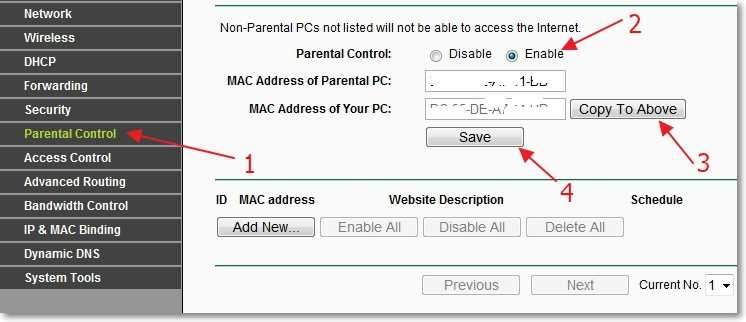
Encendimos el control de los padres, ahora puede agregar sitios que desea prohibir, o solo aquellos a los que desea abrir el acceso.
En la misma página, haga clic en el botón "Agregar nuevo ...".
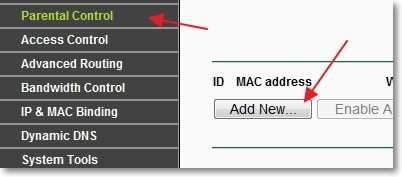
En la nueva página creamos una regla para acceder a sitios.
Creamos una regla para acceder a sitios
Contra Dirección MAC de PC infantil: indicar la dirección MAC del dispositivo al que se aplicará esta regla. Abajo en el punto Toda la dirección MAC en la LAN actual: Puede elegir una de las direcciones MAC del dispositivo ya conectado al enrutador. Y si no especifica la dirección MAC y deja el campo superior vacía, entonces la regla que creamos se aplicará para todos los dispositivos que están conectados al enrutador, pero además del dispositivo principal, cuya dirección MAC indicamos cuando giramos Sobre el control de los padres.
Para el experimento, indiqué el Mac de mi teléfono.
Ítem adicional Descripcion del Sitio Web: - Aquí necesita establecer cualquier descripción (solo en inglés).
En punto Nombre de dominio permitido: Podemos indicar ocho sitios a los que puede prohibir o permitir el acceso. No es necesario indicar la dirección por completo, por ejemplo, https: // www.Google.freno. Solo se puede indicar una palabra, por ejemplo, Google. Y esto significa que el acceso se prohibirá/se permitirá a todos los sitios en los que habrá "Google". Por ejemplo, por correo https: // mail.Google.Comunicarse.
Párrafo Tiempo efectivo: Permítanos controlar el tiempo de acceso, pero no lo sintonicé.
Ahora atención! Contra Estado poder elegir Activado, o Desactivado. Si instala habilitado, esto significa que el acceso se permitirá solo a los sitios que indicamos anteriormente. En mi caso a Google.Ru y a todos sus servicios.
Para guardar el resultado, haga clic en el botón Ahorrar.
Pero la captura de pantalla:
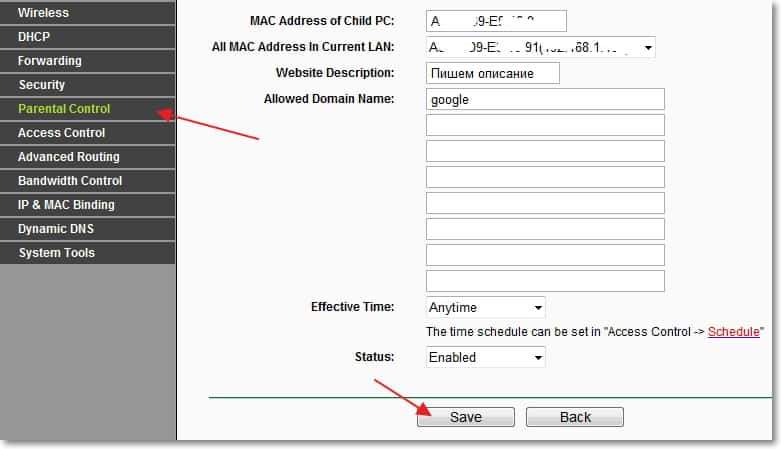
Verifique el resultado. En mi teléfono, solo los sitios estaban disponibles en la dirección de la cual la palabra "Google". Al intentar ir a otros sitios, apareció un error:
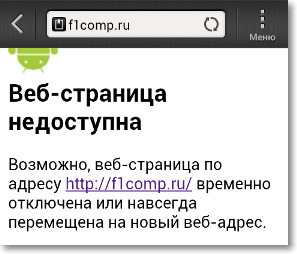
Entonces todo funciona.
Para eliminar o cambiar la regla creada, vaya a la página de control de los padres y verá información sobre las reglas creadas. Al hacer clic en el enlace Editar, Puedes cambiar la regla. Y haciendo clic en el enlace Borrar - Bórralo.

Bueno, eso es todo, creo que serás útil. Por cierto, recientemente escribí un artículo sobre el nuevo servicio de Yandex, que también le permite configurar el enrutador para filtrar sitios malos, puede leer -yandex.DNS - Servicio para bloquear sitios peligrosos. Configuración Yandex.DNS en un enrutador Wi-Fi (punto de acceso), computadora y teléfono. Los mejores deseos!
- « Revisión del reproductor de Windows reproductor de video moderno, simple y funcional
- Sin acceso a Internet decidimos la razón principal. Configuramos el enrutador Wi-Fi para trabajar con un proveedor »

